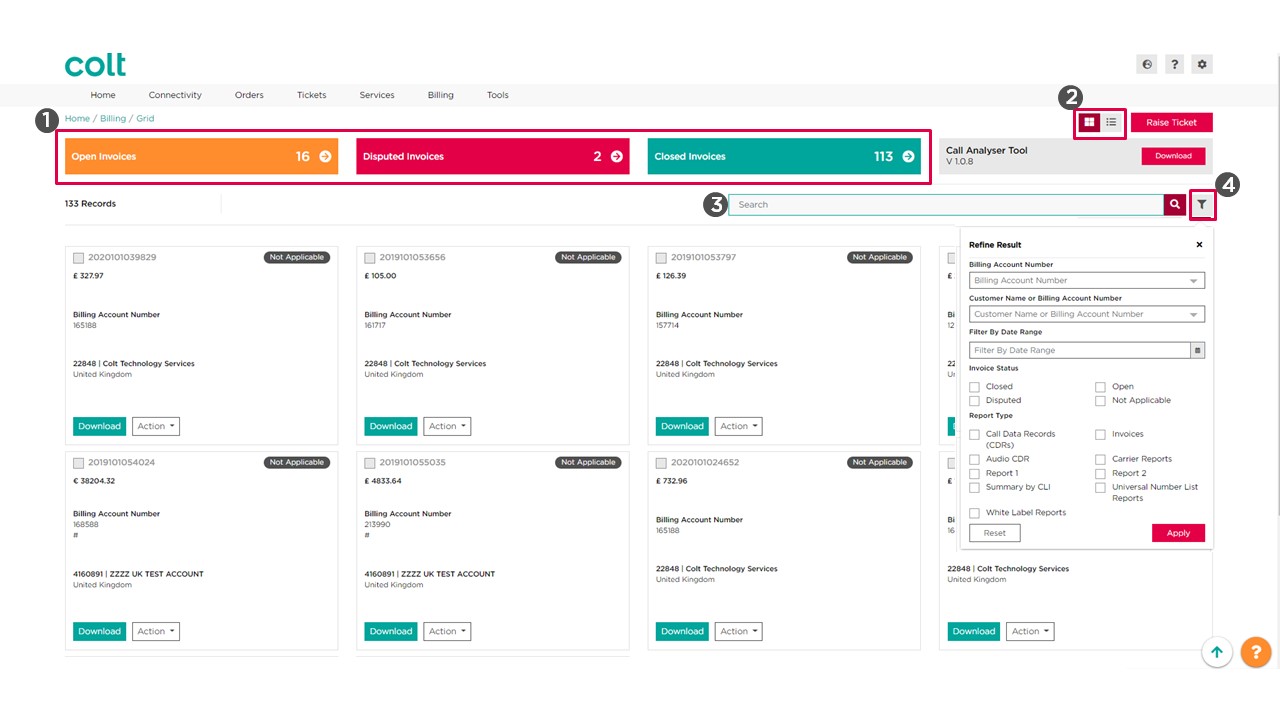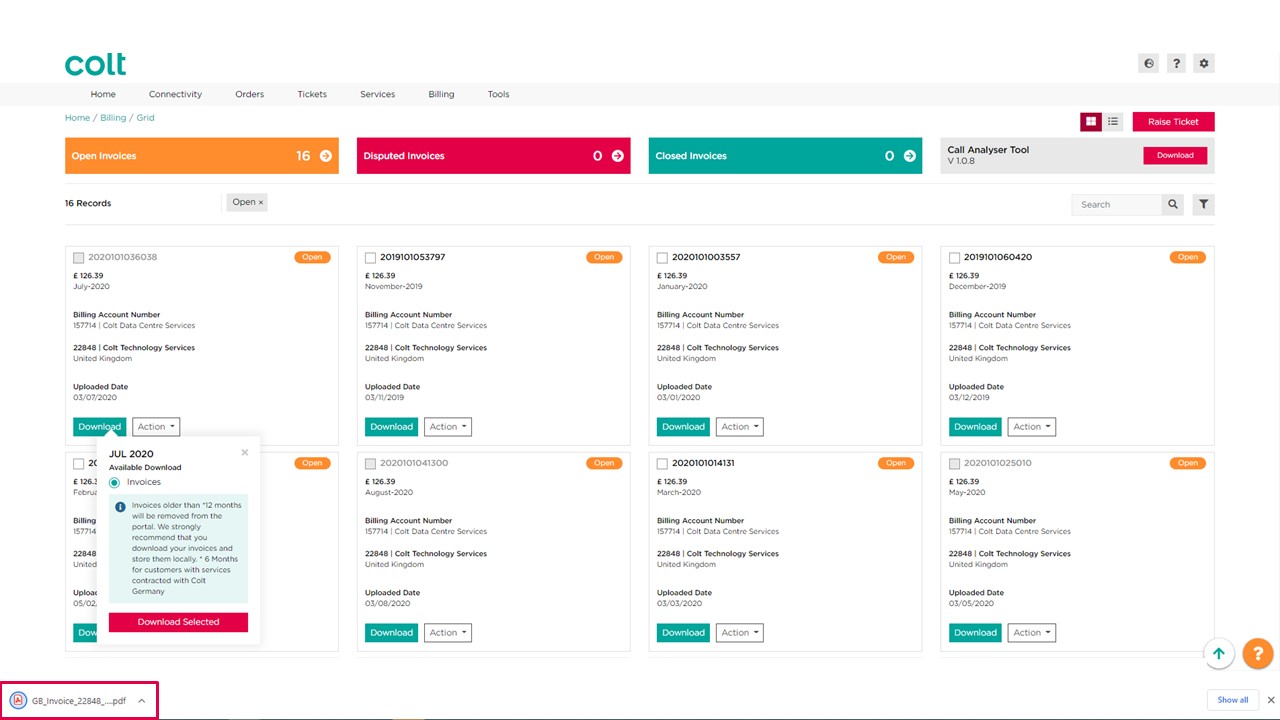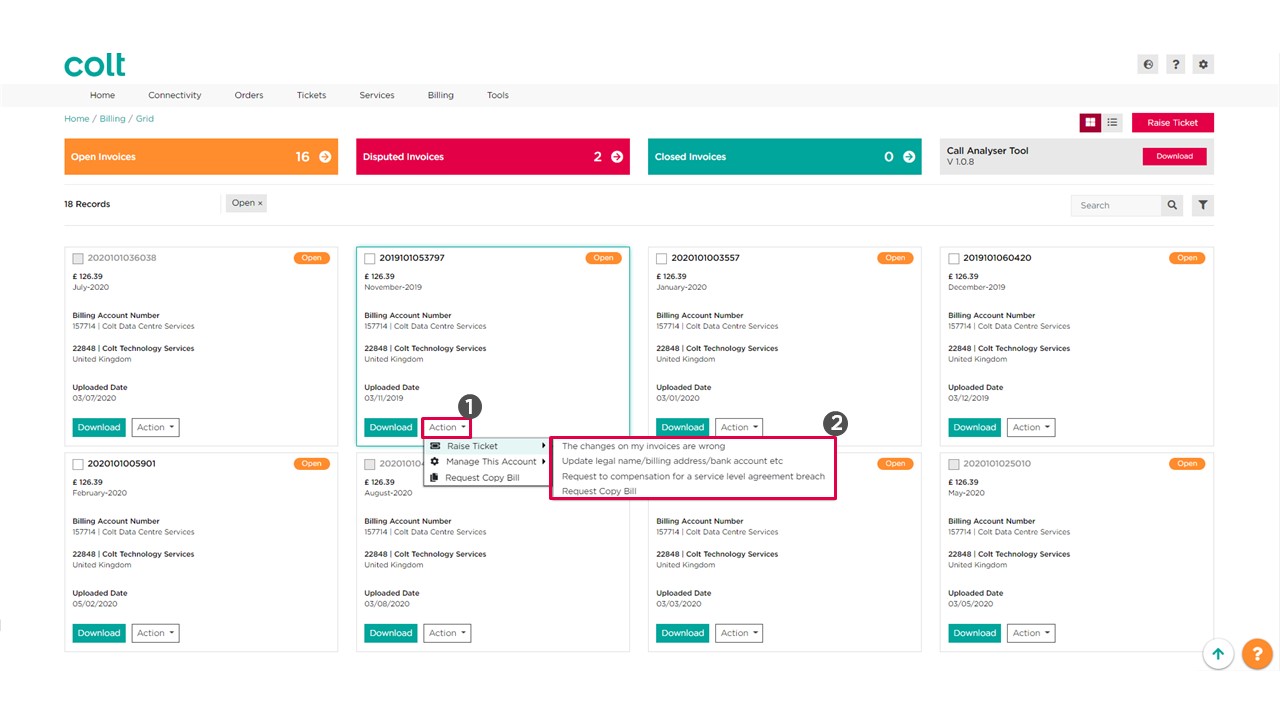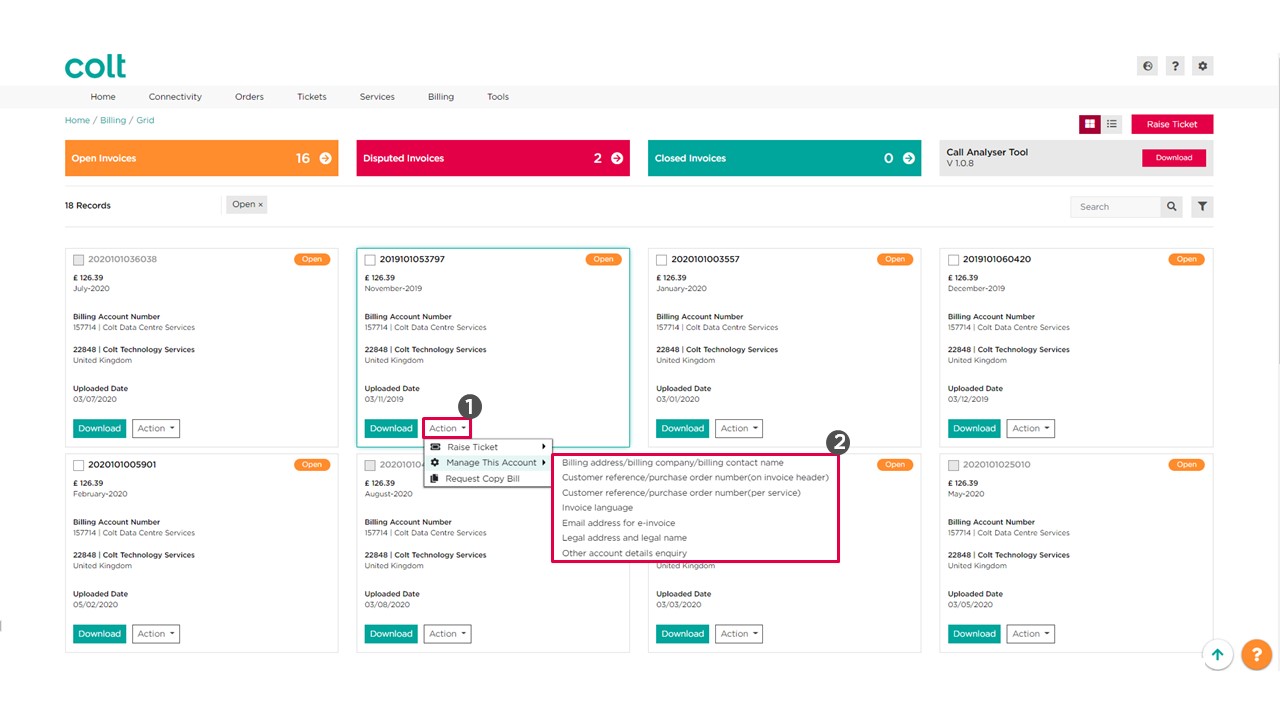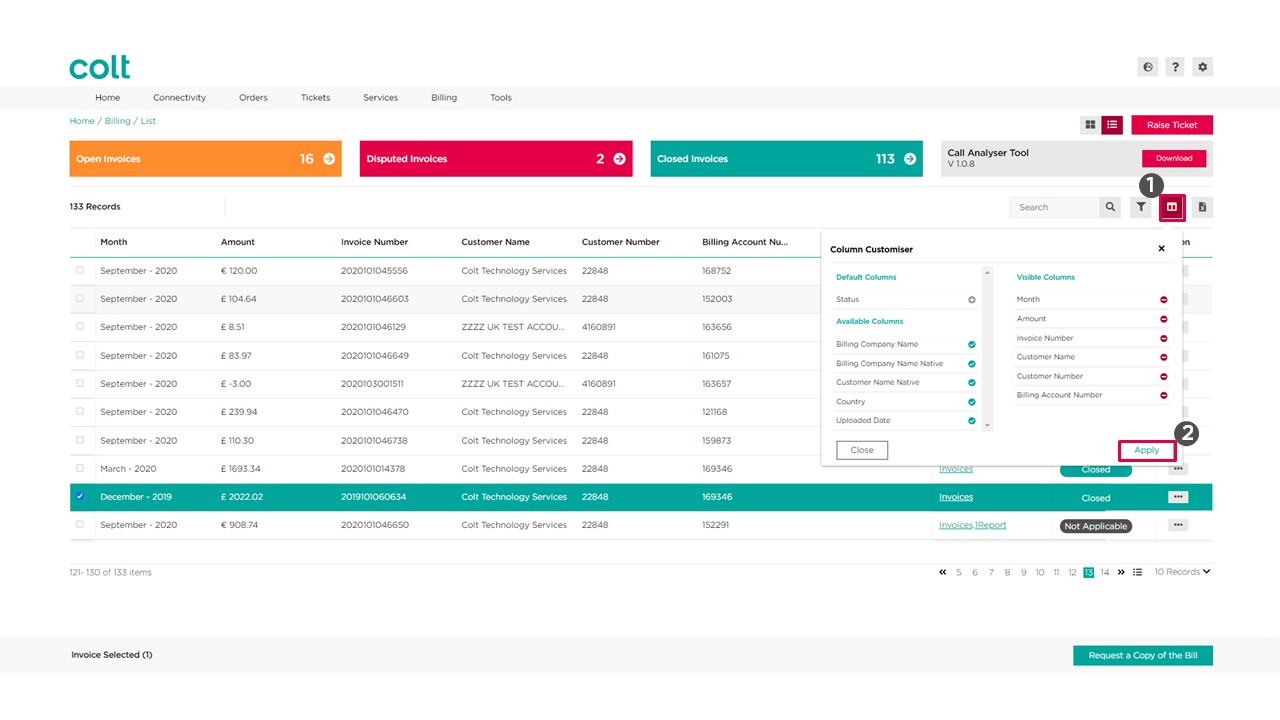- Comment activer le Single Sign On pour Colt Online ?
- Quelles sont les options disponibles sur Colt Online ?
- Quelles notifications/abonnements sont disponibles dans le module de gestion des contacts ?
- Comment fonctionnent les abonnements et le module de gestion des contacts dans colt online ?
- Comment puis-je visualiser les notifications/abonnements que j'ai configurés pour recevoir de colt?
- Qu'est-ce que les Travaux Planifiés ?
- Qu'est-ce que le portail de gestion des commandes ?
- Comment utiliser l'authentification en deux étapes
- Colt Online Authentification en deux étapes
- Colt Operator Connect pour les revendeurs FAQ
- Comment commander - Colt Operator Connect pour les revendeurs
- SIP à la demande
- Est-il possible de télécharger des rapports à partir de l'outil Performance Reporting (Skylight Analytics) ?
- Quels sont les produits et les indicateurs de performance clés inclus dans l'outil de reporting Skylight Analytics ?
- Qu'est-ce qu'un "certificat de revendeur" et pourquoi Colt me demande-t-il d'en envoyer un ?
- Mon entreprise doit-elle contribuer au FSUE ?
- Qu'est-ce que le Fonds fédéral de service universel (FUSF) ?
Comment consulter et télécharger les factures et les rapports
La page de facturation vous permet de rechercher vos factures et rapports des 12 derniers mois. Vos factures sont disponibles sous forme de fichiers PDF, qui peuvent également être téléchargés. Si vous avez des services vocaux avec Colt, vous pouvez consulter les détails des appels (CDRs) avec notre outil *CallAnalyser, qui peut être téléchargé sur la page.
Cetteoption n'est actuellement pas disponible si vos services sont sous contrat avec Colt Japon, Singapour, Hong Kong et Corée du Sud. Pour toute question concernant la facturation, veuillez contacter Asia-Invoice@colt.net.
Note: Nous vous recommandons de télécharger vos factures et rapports et de les stocker localement. Les fichiers seront retirés de Colt Online après 12 mois en raison des restrictions en matière de protection des données (6 mois pour les clients allemands en raison de la loi spécifique sur la protection des données en Allemagne)
Pour visualiser et télécharger nos factures et rapports, nous commençons par la page d'accueil et nous naviguons dans la "section Facturation". De là, nous arrivons à la section "Factures et rapports" et sélectionnons l'option "Télécharger les factures" ou "Télécharger les rapports".
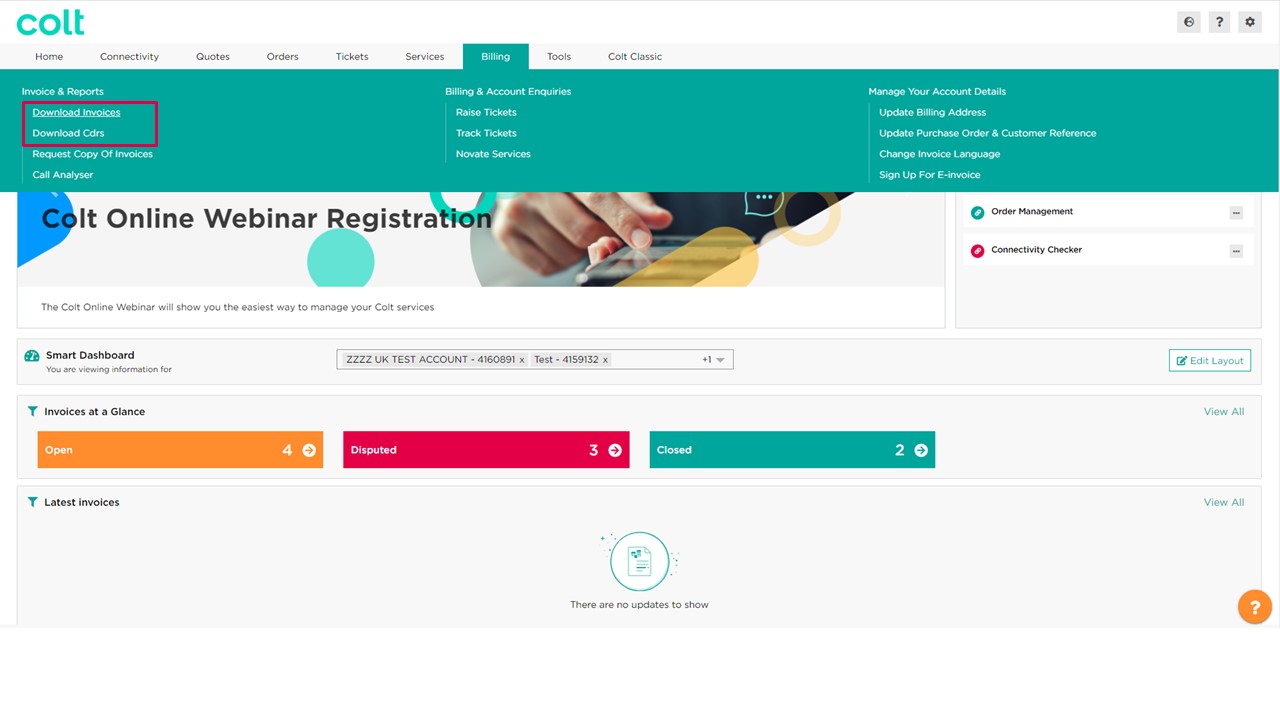
La page de facturation s'ouvre alors en mode grille. Ici, nous voyons au premier coup d'œil combien de factures sont en cours, contestées ou clôturées. Si l'on clique sur la carte de l'une d'entre elles, la page sera filtrée par statut et n'affichera par exemple que les factures ouvertes. (1) Si nous voulons changer la vue de la grille en une vue de liste, nous pouvons le faire à partir d'ici. (2) Si nous voulons rechercher une facture, nous pouvons utiliser le champ de recherche. Les recherches peuvent être effectuées par : 顧客 Numéro / 顧客 Nom / Numéro de compte de facturation / Numéro de facture. (3) Nous pouvons également utiliser l'option de filtre. (4)
Pour télécharger une facture à partir de la page de facturation en mode grille, il suffit de cliquer sur le bouton "Télécharger" et de sélectionner la facture ou le rapport CDR, le cas échéant, puis de cliquer sur "Télécharger". Le téléchargement démarrera automatiquement dans votre navigateur et vous pourrez bientôt visualiser le PDF.
Sur la page de facturation, nous avons d'autres options si nous cliquons sur le bouton "Action". (1) A partir de là, nous pouvons élever Ticket contre la facture avec les options suivantes (2).
- Les changements sur ma facture sont erronés
- Mise à jour de l'adresse légale / de facturation / du compte bancaire, etc.
- Demander une compensation pour une violation de l'accord sur le niveau de service
- Demande de copie 請求書
Sur la même page sous "Action" (1), nous pouvons également "Gérer ce compte" avec les options suivantes (2).
- Adresse de facturation / Société de facturation / Nom du contact de facturation
- 顧客 Référence / Numéro de commande (sur l'en-tête de la facture)
- 顧客 Référence / Numéro de commande (par service)
- Langue de facturation
- Adresse électronique pour la facturation électronique
- Adresse légale et nom légal
- Autre demande de renseignements sur le compte
Dans la vue en liste de la page de facturation, nous trouverons des options similaires à celles que nous avons déjà vues dans la vue en grille. Nous pouvons voir le statut de nos factures dans les cartes. Si nous cliquons sur l'une d'entre elles, la page filtrera par statut de la facture que nous avons sélectionnée (1). Nous pouvons également voir le statut d'une facture dans la colonne (2). Nous pouvons également rechercher une facture par : 顧客 Numéro / 顧客 Nom / Numéro de compte de facturation / Numéro de facture (3). Si nous avons trouvé la facture que nous cherchions, nous pouvons la sélectionner (4) et cliquer sur l'hyperlien "Factures" pour lancer le téléchargement (5). Nous pouvons également "Demander une copie de 請求書" directement à partir d'ici (6). Si nous souhaitons télécharger la liste des factures vers excel, nous pouvons le faire en cliquant sur le bouton ici (7). Et si nous voulons élever Ticket contre une facture ou gérer les détails du compte, nous pouvons cliquer sur le bouton "Action" ici et effectuer les mêmes actions que nous avons déjà vues dans la vue de grille (8).
Enfin, nous pouvons personnaliser les colonnes en fonction de nos préférences, il suffit de cliquer sur l'icône "Personnalisation des colonnes" (1). Pour supprimer ou ajouter des colonnes, il suffit de cliquer sur les étiquettes et de cliquer sur "Appliquer" (2) et la page affichera vos préférences.